Windows10系统无线鼠标连接电脑的方法
时间:2021-02-02 08:45:49来源:装机助理重装系统www.zhuangjizhuli.com作者:由管理员整理分享
一般操作Windows系统中鼠标作为电脑的必备每个人都会使用,但都是用的是有线鼠标,但是现在使用的基本是无线鼠标,无线鼠标使用很方便,但在使用过程中难免会遇到一些问题,这不近日就有Windows10系统用户来反应,在使用电脑时遇到无线鼠标以后都不会进行连接,不知道该如何无线鼠标的连接呢?对此下面小编就来介绍一下电脑的无线鼠标连接方法吧。
第一:usb连接(适用于使用usb连接的无线鼠标)
1、首先,组装完成无线鼠标,不管是电池型的还是非电池型的,都要确保无线鼠标有电;

2、然后,在拿出相配备的usb,将usb无线接收器插到电脑上,查看鼠标是否已经处于打开状态,由于现在的无线鼠标都是免驱动免对码的,只要插上usb接收器就可以直接使用了。

第二:蓝牙连接(使用蓝牙连接的无线鼠标操作方式略有不同)
1、首先,组装完成后,确保鼠标有电以后,打开蓝牙无线鼠标上的蓝牙开关,打开电脑开始界面的设置按钮;
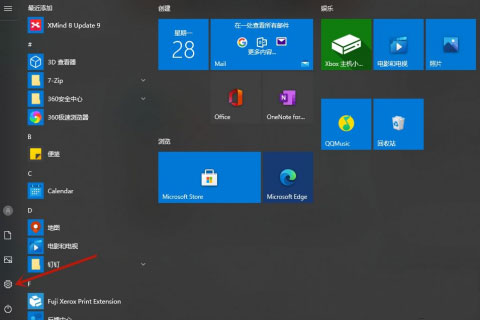
2、然后,在Windows设置中选择设备;
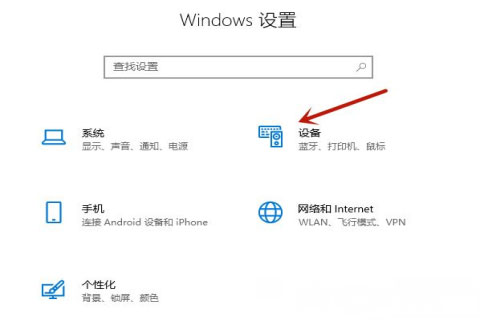
3、在蓝牙和其他设备中打开电脑的蓝牙开关,同时在相关设置的更多蓝牙选项中,在勾选允许蓝牙设备查找这台电脑;
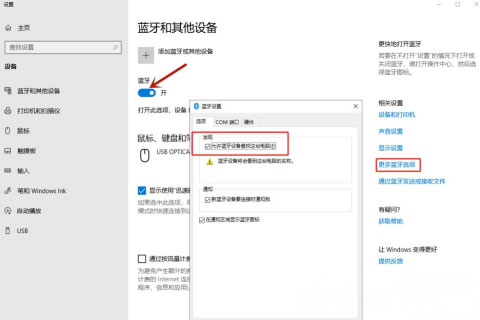
4、要注意的是笔记本电脑的该功能是自带的,但是台式电脑的蓝牙功能,需要已经有蓝牙适配器了才能使用,选择添加蓝牙或其他设备;

5、在添加设备中选择蓝牙,在蓝牙模块就会自动寻找处于打开状态的蓝牙状态的鼠标,并且完成连接,同样不需要安装驱动,就可以直接适配使用。
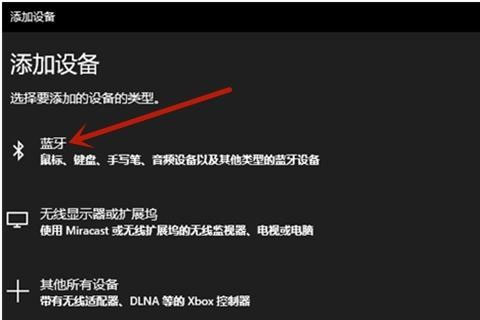
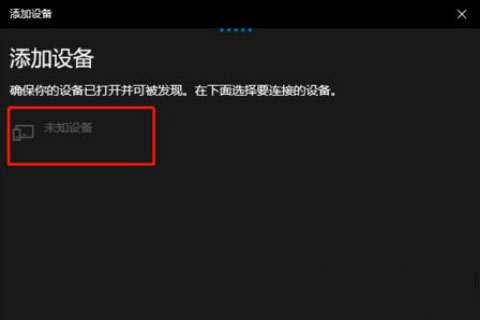
以上方法对于所有不用的品牌无线鼠标都是一样的,如果按照以上流程发现无线鼠标仍然无法连接到电脑,请确保鼠标的电量以及开关是否正常,如果是USB连接,可以直接插USB口,如果是蓝牙连接,要打开电脑的蓝牙连接,添加蓝牙连接设备就可以了,希望这个教程对大家有所帮助。
第一:usb连接(适用于使用usb连接的无线鼠标)
1、首先,组装完成无线鼠标,不管是电池型的还是非电池型的,都要确保无线鼠标有电;

2、然后,在拿出相配备的usb,将usb无线接收器插到电脑上,查看鼠标是否已经处于打开状态,由于现在的无线鼠标都是免驱动免对码的,只要插上usb接收器就可以直接使用了。

第二:蓝牙连接(使用蓝牙连接的无线鼠标操作方式略有不同)
1、首先,组装完成后,确保鼠标有电以后,打开蓝牙无线鼠标上的蓝牙开关,打开电脑开始界面的设置按钮;
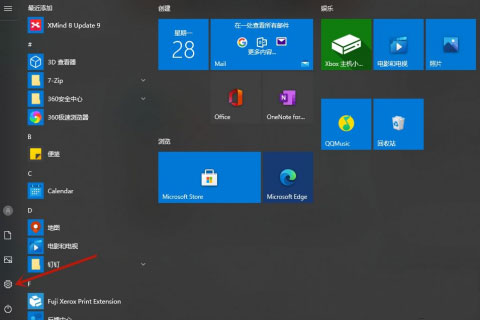
2、然后,在Windows设置中选择设备;
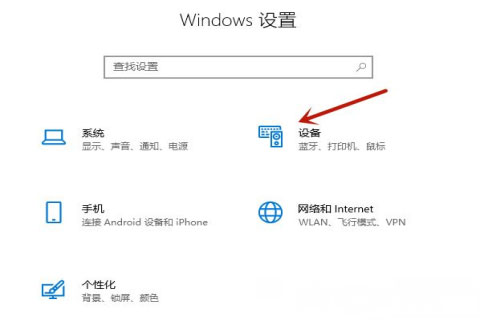
3、在蓝牙和其他设备中打开电脑的蓝牙开关,同时在相关设置的更多蓝牙选项中,在勾选允许蓝牙设备查找这台电脑;
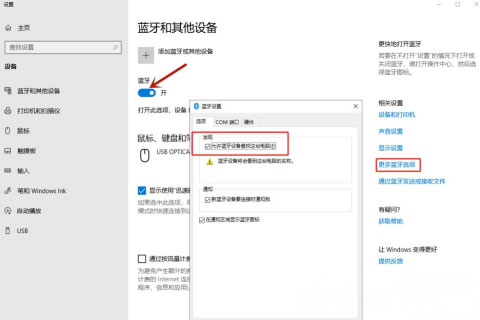
4、要注意的是笔记本电脑的该功能是自带的,但是台式电脑的蓝牙功能,需要已经有蓝牙适配器了才能使用,选择添加蓝牙或其他设备;

5、在添加设备中选择蓝牙,在蓝牙模块就会自动寻找处于打开状态的蓝牙状态的鼠标,并且完成连接,同样不需要安装驱动,就可以直接适配使用。
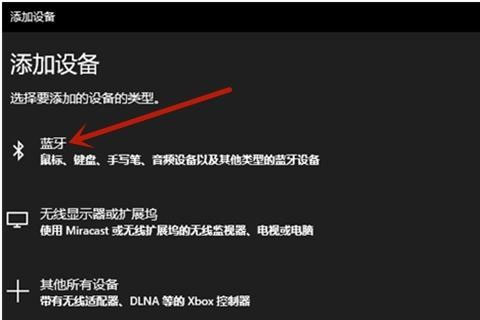
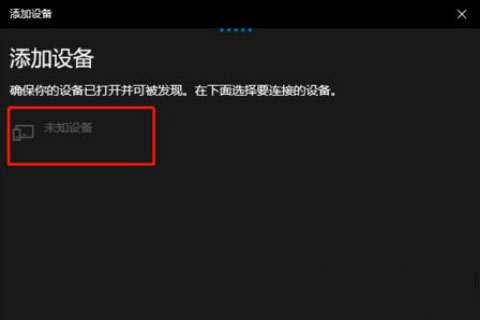
以上方法对于所有不用的品牌无线鼠标都是一样的,如果按照以上流程发现无线鼠标仍然无法连接到电脑,请确保鼠标的电量以及开关是否正常,如果是USB连接,可以直接插USB口,如果是蓝牙连接,要打开电脑的蓝牙连接,添加蓝牙连接设备就可以了,希望这个教程对大家有所帮助。
分享到:
